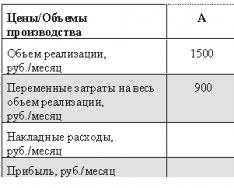Система дистанционного обслуживания Сбербанк Бизнес Онлайн предназначена для представителей малого и среднего бизнеса. Она позволяет предпринимателям всегда быть на связи со специалистами банка, управлять своими денежными средствами и выполнять другие операции в режиме онлайн. Для входа в систему используются индивидуальный логин и пароль. Чтобы подключиться к системе, следует обратиться в один из филиалов Сбербанка.
После подачи заявления и оформления документов клиент получит логин и код доступа. При первом входе в Сбербанк Бизнес Онлайн необходимо ввести свой логин и указать одноразовый пароль из СМС-сообщения. Затем система предложит придумать новый пароль, который будет использоваться на постоянной основе. В дальнейшем можно будет изменить или восстановить пароль, если он был утрачен. Один из вариантов восстановления пароля – подать в Сбербанк соответствующее заявление.
Зачем составляется заявление?
Заявление на восстановление пароля Сбербанк Бизнес Онлайн необходимо, чтобы вновь получить доступ к учетной записи. Такой способ используют, если восстановить пароль через Личный кабинет не удается по разным причинам. Например, когда был утерян не только текущий пароль, но и другая информация: системное имя и кодовое слово.
Как составить документ?
Бланк заявления можно получить в отделении Сбербанка. Заявление представляет собой лист формата А4 и заполняется клиентом лично. После этого сотрудник банка принимает заявление и делает на нем нужные пометки.
Какая информация указывается в заявлении. Пользователь Сбербанк Бизнес Онлайн заполняет форму с перечислением следующих данных:
- наименование организации (ФИО индивидуального предпринимателя);
- юридический адрес организации;
- номер расчетного счета;
- ИНН, ОГРН;
- информация о лице, которое получает новый пароль для организации (ФИО, документ для подтверждения полномочий);
- сведения об учетной записи, для которой получают пароль (логин, номер мобильного телефона, ФИО).
- Для самостоятельной смены пароля необходимо в личном кабинете в меню выбрать пункт «Настройки». Там находите пункт «Безопасность и доступы», кликаете. В данном пункте вам предоставляются следующие услуги: смена пароля, смена логина, настройки приватности и прочее. Кликаете на смену пароля, меняете его на более удобный.
- Бывают и другие случаи, когда клиент забывает свой пароль. Многие сразу паникуют, так как оказываются отрезанными от своих денежных средств и от входа в систему. Однако система Сбербанк Онлайн предусматривает такие ситуации, и восстановить пароль не составит особого труда.
На заявлении ставится дата, а также подпись и печать предпринимателя или фирмы. Специалист банка принимает заявление и отправляет документ на обработку. После проверки личных данных клиент получает новый пароль для входа в систему Сбербанк Бизнес Онлайн.
Образец заявления выглядит так:
Какие документы необходимо приложить к заявлению?
При подаче заявления клиент должен предоставить паспорт и, при необходимости, другие документы: ИНН и ОГРН. Если клиент действует от лица организации, он прилагает к заявлению устав, доверенность или иной документ, который дает право на совершение действий по смене пароля.
Правила безопасности при восстановлении пароля
Некоторые клиенты считают процедуру восстановления пароля через отделение банка слишком сложной. Однако таким образом Сбербанк заботится о сохранении конфиденциальной информации и денежных средств своих клиентов. Если организация предоставит идентификатор для входа в систему без проверки личности, этим могут воспользоваться мошенники.
Сбербанк рекомендует пользователям системы Сбербанк Бизнес Онлайн не сохранять логин и пароль на электронных носителях информации. Это связано с высоким риском кражи и компрометации данных. Если для входа в Личный кабинет от пользователя потребуют другие сведения помимо логина и пароля (номер телефона, ПИН-код карты), следует сразу же сообщить об этом на горячую линию Сбербанка.
sberbank-info.com
Заявление на смену пароля в Сбербанк Бизнес Онлайн
Доброго времени суток, мы рады вас видеть на страницах нашего портала посвященному услугам Сбербанка России. Сегодня мы хотели бы вам рассказать о том, как подать и написать заявление на смену пароля в Сбербанк Бизнес Онлайн.
Система Сбербанк Бизнес Онлайн – это уникальная система дистанционного управления картой. Она помогает юридическим лицам осуществлять большинство банковский операций, используя лишь интернет. Работать с такой системой проще простого. Для этого не нужны дополнительные денежные затраты. Все что вам понадобится – компьютер с интернетом.
Кстати, хотелось бы немного отступить от темы статьи и рассказать вам о сервисе выдачи микро кредитов 24Finance .
Этот сервис позволит вам быстро и без лишних проволочек, в режиме онлайн, взять кредит от 2000р до 15000 рублей, на срок до месяца включительно.
Очень выгодное и быстрое решение для тех случаев, когда срочно нужны деньги, а до зарплаты еще неделя! Ну а теперь вернемся к нашей теме.
На сайте Сбербанка Онлайн у вас имеется личный кабинет. Чтобы в него зайти нужно указать идентификатор (логин) и пароль. Но существуют такие ситуации, когда необходимо изменить пароль. Как это сделать?
Для восстановления пароля вам необходимо прийти в любой близлежащий офис Сбербанка. Сотрудники банка предоставят вам бланк заявления для восстановления пароля сбербанка бизнес онлайн. Данный бланк вмещается в формат листа А4, поэтому не займет много времени на его заполнение. Такая операция с заполнением заявления смены пароля придумана, для обеспечения абсолютной безопасности клиентов системы Сбербанк Бизнес Онлайн.
Надеемся мы в полной мере смогли ответить на все ваши вопросы и смогли помочь вам узнать о том, как подать и написать заявление на смену пароля в Сбербанк Бизнес Онлайн. Если у вас возникают еще какие либо вопросы по услугам и сервисам Сбербанка России, ищите ответы на них на страницах нашего портала.
mobilny-banking.ru
Курсы валют
Вход в Сбербанк бизнес онлайн - логин и пароль от личного кабинета
Предприниматели – люди занятые и не всегда они находят время на посещение филиала банка. В тоже время, финансовые вопросы нередко требуют от них своевременных решений и действий. Услуга удаленного доступа «Сбербанк бизнес онлайн» позволит предпринимателю круглосуточно получать информацию о состоянии счетов организации и проводимых банковских операциях, взаимодействовать с сотрудниками банка и отправлять заявки на предоставление дополнительных услуг и новых банковских продуктов.
Что необходимо знать при подключении сервиса «Сбербанк бизнес онлайн»?
После личного посещения банка, оформления всех документов и подключения к системе, предприниматель получает индивидуальный логин и код доступа (пароль). Первый раз при входе в «Сбербанк бизнес онлайн» клиенту высылаются sms-сообщениями одноразовые пароли.
Как вообще осуществляется вход по шагам:

- Чтобы поменять логин и пароль в системе «Сбербанк бизнес онлайн» пользователь должен войти в «Личный кабинет». Там в правом верхнем углу имеется кнопка с изображением шестеренки.
- При ее нажатии открывается новое окно «Настройки безопасности и доступа».
- В средней части страницы расположены поля «Смена логина» и «Смена пароля».
- После нажатия поля «Смена логина» вводится новый логин, после чего он повторяется строкой ниже. Кнопка «Сохранить» подтверждает действия пользователя. Логин пишется латинскими буквами, его длина 8-30 символов. Желательно включить хотя бы одну цифру
- Для изменения пароля следует нажать поле «Смена пароля». Вводится текущий пароль, а затем новый. Его необходимо повторить еще раз и сохранить изменения нажатием соответствующей кнопки.
- Знать Ваше системное имя (логин).
- Знать кодовое слово, указанное в Вашем профиле клиента.
- Иметь доступ к мобильному телефону.
- Иметь доступ к почтовому ящику, указанному в Вашем профиле клиента.
- Нажмите на ссылку «Забыли пароль ?».
- Откроется форма подтверждения логина.

В пустом поле введите код, отображаемый на картинке слева.
Примечание : Если вы не можете определить код, указанный на картинке, имеется возможность его изменить, нажав на кнопку Обновление. Данная кнопка расположена справа от картинки.
- Система проверяет корректность введенных данных. При вводе некорректных данных система выведет сообщение об ошибке, а именно в следующих случаях:
a. В случае неверного ввода логина в поле Пользователь (логин не найден в базе данных системы) будет предоставлено соответствующее сообщение об ошибке и продолжение процедуры самостоятельной смены пароля становится невозможным. При необходимости начните процедуру смены пароля с первого шага.
b. В случае неверного ввода кода картинки в поле Код картинки будет предоставлено соответствующее сообщение об ошибке и в картинке отобразится новый код для ввода. Повторно введите код в данное поле и повторите попытку восстановления.
Внимание! Если количество попыток ввода кода картинки исчерпано, об этом будет предоставлено соответствующее системное сообщение. В этом случае продолжение процедуры смены пароля становится невозможным. При необходимости процедуру смены пароля можно начать заново.
Система Сбербанк Бизнес ОнЛайн проверяет наличие ограничений для продолжения осуществления процедуры смены пароля. При наличии ограничений будет предоставлено соответствующее сообщение об ошибке, а именно в следующих случаях (если выполняется хотя бы одно из условий):
a. Вы заблокированы по инициативе банка.
b. В Вашем профиле не указано кодовое слово и/или адрес электронной почты.
В этом случае продолжение осуществления процедуры смены пароля невозможно. Обратитесь в отделение банка.
На адрес электронной почты, указанный в Вашем профиле, будет выслано электронное сообщение, содержащее ссылку для смены пароля. Войдите в почтовый ящик и перейдите по ссылке, указанной в письме от банка.
Внимание! Если срок действия ссылки, по которой необходимо осуществить переход для смены пароля, истек, об этом будет предоставлено соответствующее системное сообщение и продолжение процедуры смены пароля становится невозможным. При необходимости процедуру смены пароля можно начать заново.
Откроется форма для ввода кодового слова.

В поле Кодовое слово введите слово, указанное в Вашем профиле в качестве кодового. В поле Код с картинки введите код, отображаемый на картинке слева.
- Нажмите кнопку Подтвердить.
- Система анализирует корректность введенных данных. В случае неверного ввода кодового слова системой будет предоставлено соответствующее сообщение об ошибке. Необходимо повторно осуществить ввод кодового слова и повторить попытку подтверждения.
Внимание! Если количество попыток ввода кодового слова исчерпано, об этом будет предоставлено соответствующее системное сообщение. В этом случае завершение процедуры смены пароля становится невозможным. При необходимости процедуру смены пароля можно начать заново.
- Если Вам подключена услуга дополнительной защиты системы с использованием проверки IMSI, то будет осуществлена проверка Вашего IMSI-номера SIM-карты на соответствие номеру, зафиксированному в базе данных.
- При успешной проверке IMSI-номера или при отсутствии подключенной услуги дополнительной защиты системы с использованием проверки IMSI осуществляется переход к шагу.
- При неуспешной проверке IMSI-номера будет предоставлено соответствующее системное сообщение и продолжение процедуры смены пароля становится невозможным. В этом случае:
- Если Вы осуществляли смену SIM-карты, то необходимо отправить в Банк электронное Заявление о подтверждении факта смены SIM-карты (см. раздел «Формирование и отправка на обработку заявлений о подтверждении факта смены SIM-карты»). Данное заявление должно быть подписано другим подписантом с правом первой или единственной подписи, у которого проверка номера IMSI выполняется успешно. Также заявление можно оформить и предоставить в бумажном виде в обслуживающее отделении Банка.
- Если Вы не осуществляли смену SIM-карты, то необходимо обратиться в отделение банка или Call-центр и сообщить о данном факте.
Примечание : Для отключения/подключения услуги дополнительной защиты системы с использованием проверки IMSI или сброса зафиксированного IMSI-номера необходимо обратиться с соответствующим заявлением в обслуживающее отделение банка.
Откроется форма аутентификации по одноразовому SMS-паролю.

На Ваш мобильный телефон будет выслано SMS-сообщение с одноразовым паролем.
Примечание : Одноразовый SMS-пароль необходим для Вашей аутентификации. Пароль пользователя для входа в систему на данном этапе не изменяется.
В поле Одноразовый пароль полученный по SMS введите SMS-пароль, указанный в сообщении от банка.
Внимание! Если срок действия SMS-пароля истек, об этом будет предоставлено соответствующее системное сообщение и продолжение процедуры смены пароля становится невозможным. При необходимости процедуру смены пароля можно начать заново.
- Нажмите кнопку Восстановить.
- В случае неверного ввода SMS-пароля в поле Одноразовый пароль полученный по SMS системой будет предоставлено соответствующее сообщение об ошибке. Необходимо повторно осуществить ввод SMS-пароля и повторить попытку подтверждения.
Внимание! Если количество попыток ввода SMS-пароля исчерпано, об этом будет предоставлено соответствующее системное сообщение. В этом случае завершение процедуры смены пароля становится невозможным. При необходимости процедуру смены пароля можно начать заново.
Откроется форма ввода нового пароля для входа в систему.

- В поле Новый пароль введите пароль, с помощью которого Вы будете осуществлять вход в систему при последующих сеансах работы. В поле Подтверждение введите данный пароль повторно.
- Нажмите кнопку Задать.
- Система проверяет корректность введенных данных. В случае если пароли, введенные в полях Новый пароль
и Подтверждение
, не совпадают, будет предоставлено соответствующее сообщение об ошибке. В этом случае повторно введите корректные данные и повторите попытку задания пароля.
Внимание! Если количество попыток ввода подтверждения пароля исчерпано, об этом будет предоставлено соответствующее системное сообщение. В этом случае завершение процедуры смены пароля становится невозможным. При необходимости процедуру смены пароля можно начать заново.
- Введенный пароль будет сохранен и может быть использован при последующих входах в систему. При этом всем пользователям организации, имеющим права первой или единственной подписи, будет выслано SMS-сообщения о восстановлении пароля пользователя в системе.
- Нажмите на кнопку «Забыли логин или пароль»
- В появившемся окне выберите пункт «Воспользуйтесь формой восстановления»
- После, перейдя по ссылке восстановления пароля, введите свой логин или идентификатор (в случае, если Вы не помните и него, переходите ко второй половине данной статьи).
- Введите проверочный код - CAPTCHA
- В следующем окне Вам потребуется подтвердить восстановление пароля, введя СМС, пришедшее на ваш телефон с номера 900.
- После успешного ввода кода из СМС, Вам потребуется придумать новый пароль, и ввести его в поле «Новый пароль»
- Зайти на главную страницу Сбербанк Онлайн, под окошком ввода логина и пароля нажать на кнопку «Регистрация».
- Переходим в профиль, нажав кнопку в верхнем правом углу домашней панели инструментов
- В открывшейся форме заполняем поля
- Адрес электронной почты
- Код подтверждения
- Кодовое слово (Повторите кодовое слово в нижней строке)
- Ваш Логин
- Кодовое слово , установленное в предыдущих шагах
- Мобильный телефон, с подключенной услугой «Мобильный Банк»
- Иметь доступ к электронной почте, указанной Вами в профиле клиента
- На странице входа в Сбербанк Бизнес Онлайн введите ваш логин
- Нажмите на кнопку «Забыли Пароль?»
- Введите код с появившейся картинки и нажмите кнопку «Восстановить»
- На Вашу электронную почту будет отправлено письмо, содержащие ссылку для смены пароля, перейдите по ней
- Откроется форма ввода ключевого слова, введите Ваше кодовое слово и код с картинки
- Далее появится форма подтверждения изменений одноразовым SMS-паролем, отправленным на ваш номер телефона, заполните поле и нажмите кнопку «Восстановить»
- В следующем окне Вам необходимо придумать и ввести новый пароль для входа в систему. После ввода нажмите кнопку «Задать»
business-and-banks.ru
Сбербанк Онлайн восстановление пароля
Сервисом Сбербанк Онлайн предусмотрено несколько способов регистрации, к каждому из них имеются удобные и понятные инструкции, но что делать, если потерял или забыл свой логин или пароль? Вашей рассеянностью могут воспользоваться злоумышленники, и даже если опасности взлома нет, все равно необходимо как можно быстрее вернуть себе контроль над сервисом.
Интернет-банкинг Сбербанк Онлайн предусматривает несколько методов восстановления и смены утерянных логина и пароля. В данной статье мы подробно рассмотрим каждый из них.
1. Восстановление Пароля Сбербанк Онлайн
В наши дни все чаще можно услышать о случаях хищения аккаунтов граждан злоумышленниками, с целью незаконного использования их средств, шантажа и т.д. Даже если Вы не стали жертвой подобных действий, а просто потеряли или забыли свои данные, все равно - необходимо как можно скорее вернуть себе контроль над личным кабинетом, тем более - это совсем не сложно, для этого не нужно подавать никаких заявлений и вся процедура не займет больше пяти минут.
Итак, как же восстановить утерянные пароль? Перейдите на страницу входа в Сбербанк Online и выполните следующие 6 шагов :

Если на Ваш телефон не приходит СМС-пароль, или возникли проблемы другого рода, решение которых не описано в данной статье, рекомендуем Вам позвонить В Контактный Центр Сбербанк по телефонам: 900, +7 (495) 500‑55‑50, 8 (800) 555‑55‑50.
2. Восстановление Логина Сбербанк Онлайн
К сожалению, в системе не предусмотрено никаких подсказок, при вводе неправильных данных своими клиентами. Если Вы, по какой-либо причине введете ложную информацию, появится окно сообщением, что данная информация некорректна, и необходимо указать правильную. Обычная для других сайтов система, перенаправляющая пользователя сразу на страницу, содержащую инструкции по восстановлению данных не работает в Сбербанк Онлайн, данное решение связано с политикой защиты личных данных клиентов банка.
В случае, если Вы забыли или потеряли свой логин, единственным способом восстановить доступ к Личному Кабинету будет повторная регистрация в системе Sberbank Online, для этого Вам всего лишь нужно:

Внимание: Чтобы зарегистрироваться в системе, Вам необходимо иметь на руках действующую карту Сбербанка, и телефон, на который подключен мобильный банк, на него будет выслано несколько проверочных СМС.
2. Теперь введите номер своей карты, и проверочный код.
3. Если предыдущее действие прошло успешно, на Ваш телефон придет смс с кодом формата 12345, введите его в форму «SMS-пароль»
4. Появится окно «Вы уже являетесь пользователем Сбербанк Онлайн», просто выберите пункт «создайте логин и пароль»
5. Теперь Вам необходимо придумать новые Логин и Пароль, введите их в соответствующие поляВнимание: Ваши новые данные не должны повторять те, которые Вы использовали последние 3 месяца. Если лень придумывать логин и пароль заново, просто введите старые, добавив в ним пару цифр или букв.
6. Введите пришедший Вам SMS-пароль в соответствующую графу
7. Все, теперь Вы снова можете пользоваться услугами, предоставляемыми Личным Кабинетом3. Восстановление Пароля Сбербанк Бизнес Онлайн
Если вы потеряли пароль или логин, Вы должны заполнить заявление «о выдаче нового пароля в связи с его утратой» (Приложение № 9) и предоставить его консультанту отделения Сбербанка, в котором был заведен ваш счет. Вот ссылка на скачивание заявления. Так же имеется возможность самостоятельно заменить утерянный пароль на новый, но для этого нужно предварительно заполнить некоторые данные в профиле клиента.
Рассмотрим ситуацию, когда клиент Сбербанк Бизнес Онлайн выполнил все предыдущие действия, и теперь восстанавливает свои пароль, в данном случае необходимо, собственно, восстановить доступ в систему, задав новый пароль. Для этого Вам понадобится:
Итак, когда Вы удостоверились, что все вышеперечисленные пункты соблюдены, можно приступать к процедуре восстановления пароля:

- Чтобы войти в систему, следует перейти по ссылке на страницу официального сайта Сбербанка https://www.sberbank.ru/ru/s_m_business. В правом верхнем углу расположена кнопка «Вход».
- При нажатии кнопки открывается следующее окно https://sbi.sberbank.ru:9443/ic/login.zhtml, где в поле «Пользователь» вводится логин. В поле «Пароль» указываются цифры из sms-сообщения, которое приходит на указанный клиентом номер мобильного телефона.
- Если вход в систему прошел успешно, то пользователю будет предложено изменить пароль.
- В поле «Старый пароль» вводятся цифры из sms-сообщения.
- В полях «Новый пароль» и «Подтверждение» набирается свой личный пароль. Рекомендуемая длина пароля – от 8 символов, в нем должны и буквы, и цифры. Нежелательно устанавливать распространенные пароли, например, qwerty, указывать подряд несколько цифр и букв, например, 1234, заводить дату своего рождения и т.д. Каждые 90 суток пароль необходимо будет менять.
- После этого нажимается кнопка «Войти». При изменении пароля приходит sms-сообщение с цифрами, которые следует ввести в поле «Одноразовый пароль».
- После этого опять нажимается «Войти», чтобы подтвердить действия пользователя.
- Открывается Главная страница личного кабинета. Можно работать.
- Чтобы поменять логин и пароль в системе «Сбербанк бизнес онлайн» пользователь должен войти в «Личный кабинет». Там в правом верхнем углу имеется кнопка с изображением шестеренки.
- При ее нажатии открывается новое окно «Настройки безопасности и доступа».
- В средней части страницы расположены поля «Смена логина» и «Смена пароля».
- После нажатия поля «Смена логина» вводится новый логин, после чего он повторяется строкой ниже. Кнопка «Сохранить» подтверждает действия пользователя. Логин пишется латинскими буквами, его длина 8-30 символов. Желательно включить хотя бы одну цифру
- Для изменения пароля следует нажать поле «Смена пароля». Вводится текущий пароль, а затем новый. Его необходимо повторить еще раз и сохранить изменения нажатием соответствующей кнопки.
- Чтобы самостоятельно восстановить пароль, достаточно перейти по ссылке на сайт Сбербанка https://www.sberbank.ru/ru/s_m_business и найти в правом верхнем углу кнопку «Вход».
- После нажатия на нее открывается форма https://sbi.sberbank.ru:9443/ic/login.zhtml, где в поле «Пользователь» вводится логин.
- Ниже находится кнопка «Забыли пароль», которую следует нажать.
- После этого в пустую графу, вставляются цифры кода, отображаемые слева.
- Нажимается кнопка «Восстановить».
- Сколько раз можно ввести неправильный пароль?
- получение информации о движении денежных средств по счету клиента (банковские выписки);
- проведение платежных операций: предоставлять платежные поручения и иные распоряжения на переводы или зачисления финансов;
- кассовая дисциплина: сдавать кассовую выручку сверх лимита, получать наличные денежные средства, представлять документы по кассовым операциям;
- обеспечение документального оборота по договору дистанционного банковского обслуживания: получать и обменивать ключи электронной подписи, предоставлять заявления на выпуск новых ключей и т.д.;
- открытие и закрытие дополнительных расчетных счетов и вкладов от имени компании;
- погашение имеющихся долговых обязательств.
- дата составления и город;
- отправка SMS-уведомлений о приеме, исполнении либо отказе в исполнении электронных платежных документов
- для работы в системе можно использовать любой подключенный к сети Интернет компьютер, обеспечивающий достаточный уровень безопасности (на работе, дома, в отпуске)
- используя SMS-уведомления, можно отслеживать ход исполнения документов без мониторинга статусов документов в системе
- возможность работы в системе 24 часа в сутки 365 дней в году
- в системе реализован механизм аутентификации пользователей и подтверждения документов одноразовыми паролями, передаваемыми посредством SMS-сообщений, что обеспечивает достаточный уровень защиты при минимальных затратах
- предусмотрена отдельная роль для представителей клиента, наделенных полномочиями по подготовке документов
- к системе можно подключиться даже без открытия расчетного счета
- функциональность системы постоянно расширяется
- Для работы Системы IP-адрес не должен меняться на протяжении всей сессии обмена информации с Банком.
- Для работы с использованием одноразовых SMS-сообщений используется протокол HTTPS, порт 9443, точка входа sbi.sberbank.ru (IP 194.54.14.136; 194.186.207.124; 195.8.62.176), bf.sberbank.ru (194.54.14.172)
- Для работы с использованием электронного ключа используется протокол TLS, порт 443, точка входа ftls.sberbank.ru (IP 194.54.14.137; 194.186.207.182; 195.8.62.178), протокол HTTPS, порт 9443, точка входа bf.sberbank.ru (194.54.14.172)
- Для просмотра параметров Сбербанк Бизнес перейдите по ссылке, далее раздел «Памятки и инструкции»
- посредством кодов, приходящих в одноразовых сообщениях на привязанный к учетной записи телефон;
- при помощи специального токена, являющегося надежным средством криптографической защиты.
- название организации;
- ФИО и паспортные данные того человека, которому выдают сертификат в силу наличия у него соответствующих полномочий;
- количество выдаваемых ключей (прописывается словами, а не цифрами);
- дата совершения платежа за получаемые токены (оплачиваются они через кассу Сбербанка) или номер расчетного счета, с которого необходимо произвести списание денег.
- пароль стал известен третьим лицам;
- клиент не может вспомнить пароль;
- клиент решил сменить пароль по своему желанию.
- Пройти процедуру авторизации в системе Сбербанк Бизнес Онлайн. Перейти в личном меню в раздел настроек. Там необходимо кликнуть на пункт доступа и безопасности. Здесь система предлагает клиенту изменить имеющиеся настройки приватности, сменить свой идентификатор или пароль. В данном случае необходимо выбрать смену пароля, ввести старый пароль и придумать новый, вписав его в соответствующее поле.
- Обращение в обслуживающее отделение Сбербанка. Этот способ используют обычно в крайних случаях или при невозможности вспомнить текущий пароль к своей учетной записи. Паниковать в таком случае не стоит. Специалисты банка быстро восстановят доступ к учетной записи. Для этого необходимо заполнить соответствующее заявление на смену пароля конкретной учетной записи, взять с собой паспорт и отправиться в отделение банка. Обращаться можно в любое из отделений банка, обслуживающих юридических лиц и предпринимателей в том числе.
- наименование и юридический адрес организации;
- ИНН, ОГРН и номер расчетного счета фирмы;
- информация об уполномоченном представителе, получающем новые пароли (ФИО и документ, являющийся основанием выдачи данных именно этому лицу);
- информация об учетной записи, для которой нужно произвести замену пароля (логин, прикрепленный номер телефона, ФИО).
- Избавиться от остатков на счету. Имеющиеся средства можно перебросить на другой расчетный счет или обналичить, правда в этом случае потребуется веские основания для этого.
- На счету необходимо оставить небольшую сумму средств, которая позволит оплатить комиссию Сбербанку за обслуживание.
- Далее следует получить в отделении банка выписку о движении денег на счету и информацию об имеющихся остатках.
- Заполнить заявление на закрытие расчетного счета, предварительно издав внутри предприятия соответствующий приказ или протокол собрания. В документе с просьбой о закрытии счета обязательно указывают причину такого решения.
- Обратиться нужно в то отделение Сбербанка, которое производило обслуживание счета организации.
- Все задолженности перед Сбербанком закрываются, включая всевозможные комиссии, абонентские платы. Отдельной статьей идет плата за непосредственное закрытие счета.
- Только после этого банк примет заявление от уполномоченного лица организации. Оно должно быть заполнено на бланке Сбербанка.
- В банке необходимо получить уведомление о закрытии счета, которое впоследствии предоставляется в местную налоговую службу самой организацией.
- номер расчетного счета, с которого будет производиться списание средств по чековым обязательствам;
- количество листов в книжке;
- название организации, на счет которой будет производиться списание денежных средств.
- Обратиться в отделение банка с написанным заявлением. При необходимости сотрудники организации выдадут клиенту бланк заявления на получение чековой книжки установленного образца.
- При заполнении заявления нужно указывать реквизиты организации, проставлять определенную печать и подписи определенных лиц.
- Далее необходимо внести необходимую сумму за использование данной услуги в кассу отделения банка. Цену чековой книжки лучше уточнить заранее у операциониста или позвонить в филиал Сбербанка. Оплата производится единоразово вне зависимости от того, какова будет длительность использования чековой книжки. Деньги можно предоставить наличным расчетом или списать нужную сумму с расчетного счета организации.
- После этого чековая книжка будет открыта.
- Получение выписки, справок по расчетному счету.
- Снятие и внесение наличных.
- Погашение заложенности по кредитам.
- Открытие вкладов.
- Оформление займов.
- Составление заявок на проведение работ в рамках дистанционного банковского обслуживания, подписание соответствующих актов.
- Получение, обмен электронных ключей.
- Предъявление заявлений на сертификацию идентификаторов электронной цифровой подписи и шифрования.
- вид представления – бумажный;
- наличие даты подписания и срока действия (если документ не заверен нотариально, срок не может превышать трех лет, при отсутствии конкретной даты он приравнивается к одному календарному году), иначе доверенность признают недействительной;
- список допустимых для выполнения поверенным операций, изложенный в простой, понятной форме;
- реквизиты обеих сторон (регион составления, паспортные данные, ФИО, КПП, ИНН, юридический адрес учреждения, место постоянного проживания/регистрации уполномоченного лица).
- Возраст от 18 лет.
- Наличие гражданства Российской Федерации.
- Составляется документ в произвольной форме, подписывается обеими сторонами, предоставляется в банк.
- Шаблон оформляется непосредственно в офисе обслуживания Сбербанка.
- Заполнение документа на основании скачанного образца, должно выполняться в письменной форме.
- Обязательной является информация о периоде действия документа и даты, с которой он вступает в силу. При отсутствии даты вступления в силу, документ будет признан недействительным, если же не прописан период действия, то по-умолчанию он устанавливается сроком на 1 год.
- Для того чтобы доверенность имела полную юридическую силу и позволило доверенному лицу в полной мере использовать доступные действия, необходимо чтобы документ содержал подпись руководителя предприятия или иного сотрудника, имеющего право подписи.
- Информация о доверенном лице и доверителе в обязательном порядке должна быть прописана в теле доверенности, а также содержать список доступных доверителю операций по счету. Документ может наделить доверенное лицо разными типами полномочий, вплоть до возможности полного управления счётом.
- Получение отчёта по движению средств на счету организации.
- Проведение платёжных операций на основе сформированных поручений и выставленных счетов.
- Погашение долговых обязательств. Оформленных в Сбербанке.
- Непосредственное оформление долговых обязательств (требует дополнительных документов, в том числе решение собрания совета и постановление о принятии такого решения).
- Получение разного рода справок, имеющих отношение к процессу обслуживания корпоративных счетов.
- Закрытие и открытие дополнительных счетов или вкладов.
Что делать если забыли логин?
Если пользователь забыл логин для входа в сервис «Сбербанк бизнес онлайн», ему необходимо посетить отделение банка по месту ведения счета и написать заявление о том, что утерян логин.
Можно также позвонить на горячую линию по телефону 8-800-555-555-0 и после ответов на ряд вопросов получить свой логин.
Что делать если забыли пароль?
При утере пароля у пользователя имеется возможность изменить его самостоятельно или обратиться в отделение банка, чтобы заполнить заявление об утрате пароля.
Образец
ЗАЯВЛЕНИЕ
о выдаче нового пароля в связи с его утратой
к Договору от ______________ № ________
полное официальное наименование организации; Фамилия, Имя, Отчество ____________________________________________________________ индивидуального предпринимателя или физического лица, занимающегося в ____________________________________________________________
установленном законодательством Российской Федерации порядке частной практикой
Адрес местонахождения организации; адрес места жительства (места пребывания) ____________________________________________________________
индивидуального предпринимателя или физического лица, занимающегося в
Установленном законодательством Российской Федерации порядке частной практикой
ИНН: __________________________ ОГРН:____________________
Расчетный счет Клиента: _____________________________________
Представитель Клиента: _____________________________________________________________________________ Должность, Фамилия, Имя, Отчество представителя
Действующий на основании
Наименование документа – Устав, Доверенность (указываются номер доверенности и дата
ее совершения), иной соответствующий документ
2.Прошу выдать новый пароль в связи с его утратой
□«Сбербанк Бизнес Онлайн» (Представителям Клиента, уполномоченным работать в системе):
crediti-bez-problem.ru
Обзор банковских услуг для корпоративных клиентов, рекомендации по построению успешных бизнес проектов, советы по организации и управлению компанией
Смена пароля для входа в Сбербанк Бизнес ОнЛайн в случае его потери
В случае если пароль для входа в систему Сбербанк Бизнес ОнЛайн был утерян, имеется возможность самостоятельно его изменить. Тем самым Вы определите собственный новый пароль, который будете использовать для входа в систему при последующих сеансах работы.
Внимание! Пароль можно сменить только в том случае, если Вы не заблокированы по инициативе банка.
Для смены пароля необходимо:
Для смены пароля выполните следующие действия:
На странице входа в систему Сбербанк Бизнес ОнЛайн в поле Пользователь введите Ваше системное имя.

Предприниматели – люди занятые и не всегда они находят время на посещение филиала банка. В тоже время, финансовые вопросы нередко требуют от них своевременных решений и действий. Услуга удаленного доступа «Сбербанк бизнес онлайн» позволит предпринимателю круглосуточно получать информацию о состоянии счетов организации и проводимых банковских операциях, взаимодействовать с сотрудниками банка и отправлять заявки на предоставление дополнительных услуг и новых банковских продуктов.
Что необходимо знать при подключении сервиса «Сбербанк бизнес онлайн»?
После личного посещения банка, оформления всех документов и подключения к системе, предприниматель получает индивидуальный логин и код доступа (пароль). Первый раз при входе в «Сбербанк бизнес онлайн» клиенту высылаются sms-сообщениями одноразовые пароли.
Как вообще осуществляется вход по шагам:
Как поменять логин и пароль?
Что делать если забыли логин?
Если пользователь забыл логин для входа в сервис «Сбербанк бизнес онлайн», ему необходимо посетить отделение банка по месту ведения счета и написать заявление о том, что утерян логин.
Можно также позвонить на горячую линию по телефону 8-800-555-555-0 и после ответов на ряд вопросов получить свой логин.
Что делать если забыли пароль?
При утере пароля у пользователя имеется возможность изменить его самостоятельно или обратиться в отделение банка, чтобы заполнить заявление об утрате пароля.
Образец
ЗАЯВЛЕНИЕ
о выдаче нового пароля в связи с его утратой
к Договору от ______________ № ________
полное официальное наименование организации; Фамилия, Имя, Отчество ____________________________________________________________ индивидуального предпринимателя или физического лица, занимающегося в ____________________________________________________________
установленном законодательством Российской Федерации порядке частной практикой
Местонахождение Клиента:
Адрес местонахождения организации; адрес места жительства (места пребывания) ____________________________________________________________
индивидуального предпринимателя или физического лица, занимающегося в
Установленном законодательством Российской Федерации порядке частной практикой
ИНН: __________________________ ОГРН:____________________
Расчетный счет Клиента: _____________________________________
Представитель Клиента: _____________________________________________________________________________ Должность, Фамилия, Имя, Отчество представителя
(указываются полностью)
Действующий на основании
Наименование документа – Устав, Доверенность (указываются номер доверенности и дата
_____________________________________
ее совершения), иной соответствующий документ
2.Прошу выдать новый пароль в связи с его утратой
□«Сбербанк Бизнес Онлайн» (Представителям Клиента, уполномоченным работать в системе):
□ «Сбербанк Бизнес» (транспортный/технологический пароль)
Подпись Клиента (Представителя Клиента): ____________________________________ Печать Клиента
Контактный телефон: (____) _______________
Дата: _____ _______________ 20___ года
| ОТМЕТКИ БАНКА: | ||
| Заявление принял и проверил:
_____________________ _______ /___________/«____»____ 20__г. (должность работника Банка) (Подпись) (ФИО) (Дата) |
||
| Действия | Дата/время | Уполномоченный работник Банка |
| Идентификацию Клиента осуществил, полномочия Клиента/представителя Клиента проверил | __________________________
________/ _________________/ подпись Ф.И.О. |
|
| Установление полномочий лица, подписавшего
Заявление □ требуется □ не требуется |
__________________________
должность, подразделение Банка ________/ _________________/ подпись Ф.И.О. |
|
| Проверку полномочий лица, подписавшего Заявление, произвел | __________________________
должность, подразделение Банка ________/ _________________/ подпись Ф.И.О. |
|
| Генерацию первоначальных паролей/ технологического пароля и их отправку через SMS-сообщения произвел | __________________________
должность, подразделение Банка ________/ _________________/ подпись Ф.И.О. |
|
Как восстановить пароль?
Ответы на популярные вопросы
Не более 3 раз, после этого система блокирует пользователя.
Для того чтобы уполномоченное физическое лицо имело право представлять финансовые интересы компании в ПАО Сбербанк, необходимо заполнить доверенность от юридического лица, дающую право распоряжаться денежными средствами на счетах клиента, получать информацию при обращении в территориальные подразделения банка, представлять интересы компании по спорным моментам.
Подробнее о бланке
Заполненный бланк доверенности – документ, который согласно правилам банка позволяет наделить доверенное лицо следующими полномочиями от имени организации:
Где скачать бланк
Образец заполнения
Бланк доверенности ПАО Сбербанк для юридических лиц содержит все необходимые для заполнения пункты. Составление осуществляется по рекомендованной форме банка в письменном виде. Заверение нотариуса не требуется.
Какая информация указывается?
Бланк доверенности содержит следующие основные сведения:
SMS-информирование
Другие преимущества
Мобильность
Безопасность
Гибкость
Видео-инструкция по работе с системой
Предлагаем вам ознакомиться с интерфейсом системы и основными принципами ее работы:
Для корректной работы Видео-инструкции необходима установка флэш-плеера (flash-player).
Памятки и инструкции
В случае если вы выбрали вариант работы в системе «Сбербанк Бизнес Онлайн» с помощью электронного ключа и драйвер USB Smart Card reader не установился в автоматическом режиме, то скачать драйвер можно с официального сайта Microsoft.
Для 32-x разрядных ОС (Windows 2000, Windows Server 2003, Windows XP) перейдите по ссылке.
Для 64-x разрядных ОС (64-разрядная операционная система Windows XP 64-Bit Edition версии 2003, Windows Server 2003) перейдите по ссылке.
Для корректной работы Системы проверьте настройки своего компьютера:
Значение Хэш-функции программного модуля разбора конфликтных ситуаций
64F6 1A57 7CDF 2B3F 85B6 4898 F24D 475F 075D 8310 F307 C6F3 877E CD2A 3A09 5730
Заявления в Сбербанк от юридических лиц
Сбербанк является крупнейшим российским банком. Он обслуживает не только физических, но и юридических лиц. Взаимодействие между ними может происходить не только через отделение банка, но и дистанционно. Нередко можно встретить вопросы о том, как необходимо писать заявления в Сбербанк от юридических лиц. Чтобы ответить на него максимально точно, следует рассматривать частные случаи отдельно.
Заявление на замену токена Сбербанк Бизнес Онлайн
Для работы фирмы и ИП со своими счетами и контрагентами нередко используют систему Sberbank Business Online. После получения логина и пароля для входа клиенту необходимо выбрать один из следующих вариантов подтверждения совершаемых операций:
Второй вариант используется клиентами Сбербанка намного чаще, так как позволяет максимально обезопасить собственную учетную запись от несанкционированных действий других лиц.
Количество токенов определяется количеством пользователей. У каждого он должен быть обязательно свой. Это значит, что если на предприятии с системой Сбербанк Бизнес Онлайн работают 4 человека, то предварительно им необходимо получить 4 криптографических ключа в обслуживающем отделении Сбербанка.
Токен позволяет подписывать документы, полноценно работать со своей учетной записью.
При наличии токена клиент может стать пользователем еще одной очень удобной системы – E-invoicing . Она дает возможность вести электронный документооборот на предприятии. Через эту систему можно отправлять отчетность в ФНС и другие инстанции.
Заполнение заявления на получение или замену токена
Чтобы стать обладателем цифрового сертификата в формате USB, необходимо направить в отделение Сбербанка соответствующее заявление, составленное на типовом бланке, найти который можно в приложениях к договору подключения к системе Сбербанк Бизнес Онлайн. Документ небольшой, указываются в нем следующие данные:
В конце в обязательном порядке проставляются подписи и расшифровки руководителя и главного бухгалтера, а также печать.
На второй части документа составляется акт приема-передачи, в котором указываются серийные номера и стоимость токенов.
В случае утери или порчи ключей уполномоченным лицам также необходимо обращаться в обслуживающее отделение Сбербанка.
Заявление на смену пароля в Сбербанк Бизнес Онлайн
Для работы с платформой Сбербанк Бизнес Онлайн клиент использует личный кабинет, для входа в который нужен логин (идентификатор) и пароль. Работа с данной площадкой предусматривает возможность смены пароля в случае необходимости. Это может потребоваться в ряде следующих случаев:
Доступные способы смены пароля в системе
Существует несколько способов, посредством которых можно сменить пароль. Сделать это можно в следующем порядке:
Бланк заявления не велик, в нем указываются следующие данные:
В конце проставляется подпись, печать и дата составления документа. Далее отметки о приеме заявления делает уже специалист банка.
Некоторые клиенты Сбербанка выражают свое недоумение по поводу необходимости обращаться в отделение банка в таких случаях. Восстановить доступ посредством телефонного звонка нельзя потому, что обслуживающая организация заботится о сохранности информации и денежных средств на счетах клиента.
Заявление на закрытие расчетного счета Сбербанка
Иногда, вследствие различных причин, юридические лица и ИП имеют необходимость осуществить закрытие своего расчетного счета в Сбербанке. Некоторые из них не знают, в какой последовательности при этом нужно действовать.
Порядок закрытия расчетного счета юридическими лицами
Для них эта процедура более трудоемка, нежели для частных предпринимателей. Действовать при закрытии собственного счета нужно в следующей последовательности:
Процедура закрытия счета частными предпринимателями
Для ИП закрытие расчетного счета происходит намного проще и быстрее, чем для юридических лиц. Клиенту достаточно узнать информацию об оставшихся на счету средствах, заполнить соответствующее заявление с указанием соответствующих реквизитов, на которые будут перечислены излишки (разница между остатками и комиссией).
Закрытие расчетного счета возможно только в случае отсутствия у индивидуального предпринимателя задолженности перед Сбербанком. Если все в порядке, то специалист банка выдает соответствующее уведомление, которое необходимо отнести в налоговую службу.
Заявление на закрытие счета может быть заполнено только самим предпринимателем или его уполномоченным представителем. Причем во втором случае это должно быть прописано в договоре между клиентом и Сбербанком.
Заявление на выдачу чековой книжки в Сбербанке
Чековая книжка является рабочим инструментом многих предпринимателей и юридических лиц. Она позволяет заключать сделки в реальном времени. Многие обращаются в Сбербанк за оформлением чековой книжки из-за удобства и простоты ее использования.
Существует унифицированная форма бланка №896. Используется она, в том числе и Сбербанком. Банк оставляет за собой право вносить в эту форму какие-либо коррективы, не противоречащие имеющимся стандартам.
Что обязательно указывается в заявлении на получение чековой книжки?
Есть в заявлении любого банка на выдачу чековой книжки следующие обязательные реквизиты:
Обязательно в заявлении на имя банка делается пометка о том, кто будет отвечать за хранение чековой книжки. Там же могут указываться данные ответственного лица.
Процедура получения чековой книжки
Получить чековую книжку в Сбербанке довольно просто, для этого необходимо действовать следующим образом:
Прежде чем пользоваться данной услугой, необходимо уточнить размер лимита снятия денег с расчетного счета посредством чеков без предварительного уведомления банка.
Нельзя забывать, что чековая книжка – это полноценный платежный документ, операции по которому напрямую связаны с расчетным счетом предприятия. Ответственные лица должны соблюдать правила ведения записей.
Уделять внимание нужно даже незначительным моментам. Если чек будет заполнен неверно, то придется оформлять новый бланк строгой отчетности, тогда как старый окажется недействительным. Нельзя в чеке делать какие-либо исправления. Такая бумага автоматически становится непригодной для приема в отделении Сбербанка.
Сама же процедура оформления чековой книжки довольно проста и понятна. При возникновении затруднений с заполнением заявления можно всегда попросить образец и внести записи в соответствии с примером.
Сбербанк: бланк доверенности для юридических лиц, образец заполнения 2018 года
Доверенность – юридический документ, который дает право уполномоченному лицу представлять интересы ФЛ или организации. Во многих сделках, где не имеет возможности участвовать доверитель, действия от его имени вправе выполнять поручитель, в том числе участвовать в банковских операциях. Образец доверенности в Сбербанк от юридического лица можно скачать ниже в соответствующем пункте и заполнить самостоятельно либо в офисе обслуживания банка при помощи менеджера. О правилах заполнения будет рассказано в статье.
Для каких целей применяется
 Доверенность наделяет представителя юрлица или ИП следующими полномочиями:
Доверенность наделяет представителя юрлица или ИП следующими полномочиями:
Утвержденный Сбербанком образец доверенности не является обязательным, может быть составлен в свободной форме с указанием реквизитов обеих сторон: доверителя и поверенного. После чего предоставляется в финансово-кредитное учреждение для согласования и подписания.
Порядок оформления письменного уполномочия
Чтобы документ имел юридическую силу, должны выполняться следующие условия:
Заполненный бланк подписывается руководителем или лицом, исполняющим обязанности.
В 2018 году, согласно обновленным требованиям оформления доверенности, проставление печати организацией и главным бухгалтером не требуется. Также нет необходимости заверять документ у нотариуса. Но бывают случаи, когда нотариальное заверение и наличие печатей обязательно. Лучше уточнять информацию в банковском учреждении.
Письменное уполномочие может быть оформлено на несколько сотрудников либо отдельно на каждого. В документе могут быть указаны права и компетенции каждого представителя в зависимости от указаний владельца счета.
Образец заполнения для юридических лиц
С целью упрощения процедуры оформления документа в ПАО «Сбербанк» был создан бланк доверенности No 332 для юридических лиц. Типовой документ содержит реквизиты обеих сторон, перечень полномочий, вид финансовых операций, которые может выполнять представитель от имени доверителя.
Допустимо указывать конкретное банковское отделение, где уполномоченное лицо наделено правом совершения определенных действий.

Доверенность должна содержать дату составления, срок действия и подписи доверителя и поверенного. При заполнении и подписании документа необходимо личное присутствие обеих сторон.
Если письменное уполномочие составлено в произвольной форме, сначала оно проходит проверку на соответствие установленным нормам Сбербанка и российского законодательства, на наличие необходимых реквизитов, дат, подписей. Процедура длится не более суток, для нерезидентов РФ продолжительность может быть увеличена до 72 часов.
К уполномоченному лицу, вписываемому в юридический документ, предъявляются следующие требования:
Других ограничений законодательством не предусмотрено.
Доверенность в Сбербанк от юридического лица, образец 2018 года (скачать)
Данный шаблон можно заполнить самостоятельно либо обратиться за консультацией к банковскому сотруднику в офисе обслуживания, но уже на платной основе. Если сомневаетесь, актуальность шаблона сверьте с копией размещенной на официальном сайте.
Дополнительные виды доверенностей для ЮрЛиц
Помимо письменных уполномочий на управление расчетным счетом от имени юрлица, руководитель может составить документ, который предоставляет право поверенному открывать дополнительные счета, получать пластиковые платежные инструменты в качестве законного представителя компании.
Вариантов представления доверенности два:
Отдельной строкой можно указать невозможность передоверия полномочий поверенного другому лицу. Так повышается информационная безопасность для ЮЛ. В этом случае ответственность за выполняемые действия будет возложена на одного человека.
Заключение
Доверенность для юридических лиц на представление их интересов в Сбербанке можно составить в произвольной форме, скачав готовый шаблон на нашем сайте или официальном ресурсе банка. Заполните его самостоятельно либо обратитесь за консультацией к специалисту офиса обслуживания.
Какой бы формат ни был выбран, нужно корректно заполнить реквизиты сторон, указать дату составления, срок действительности и максимально понятно описать права уполномоченного лица. Обязательно наличие подписей доверителя и представителя.
Отдельно можно прописать невозможность передоверия полномочий другому лицу. Эта мера способствует уменьшению риска мошенничества со стороны поверенного, на него ложится весь груз ответственности за совершенные действия.
Сбербанк доверенность бланк для юридических лиц
Для того чтобы иметь возможность представлять финансовые интересы клиента необходимо заполнить доверенность Сбербанка для юридических лиц, скачать образец 2018 года можно на интернет-ресурсе организации в разделе для бизнеса. Без этого документа представитель бизнеса, обслуживающегося в финансовой компании, не сможет получить доступ к нужным активам и совершить операцию посредством обращения в отделение банка.
Образец заполнения доверенности в Сбербанк для юридических лиц
 Сбербанк-доверенность бланк для юридических лиц содержит все нужные пункты требующие заполнения. Заверять доверенность у нотариуса нет необходимости, однако, при заполнении самого документа следует придерживаться определённых правил.
Сбербанк-доверенность бланк для юридических лиц содержит все нужные пункты требующие заполнения. Заверять доверенность у нотариуса нет необходимости, однако, при заполнении самого документа следует придерживаться определённых правил.
Так как единой формы бланка для доверенности нет, то при оформлении документа в Сбербанк, образец актуальный на 2018 год следует скачать на сайте финансового учреждения или попросить в ближайшем отделении. Если есть необходимость использовать бланк собственного образца, то его предварительно нужно подать в банк на согласование.
Полномочия и перечень доверенных лиц
 Заполнение доверенности – серьёзный процесс, так как любое нарушение норм приведёт к тому, что документ будет признан недействительным.
Заполнение доверенности – серьёзный процесс, так как любое нарушение норм приведёт к тому, что документ будет признан недействительным.
Стоит отметить, что порой предприятие предусматривает возможность решения финансовых вопросов несколькими доверенными сотрудниками. Так как документ не предполагает перепоручение полномочий третьим лицам, то все задействованные представители должны быть прописаны в документе, а также обозначен спектр возможностей каждого доверенного лица.
Финансовые действия, доступные сотруднику по доверенности, согласно правилам Сбербанка.
Доверенное лицо может иметь возможность совершать как 1-2 из вышеописанных действий, так и иметь полный перечень возможностей.
Доверенность на получение банковской карты Сбербанка образец
 Клиент, не имеющий возможности лично посетить отделение банка для получения банковской карты, может делегировать эту необходимость доверенному лицу. Однако, для того чтобы финансовое учреждение предоставило такую возможность необходимо предоставить доверенность.
Клиент, не имеющий возможности лично посетить отделение банка для получения банковской карты, может делегировать эту необходимость доверенному лицу. Однако, для того чтобы финансовое учреждение предоставило такую возможность необходимо предоставить доверенность.
Доверительный договор, составленный между двумя физическими лицами в обязательном порядке должен быть заверен нотариально, в противном случае банк откажет в выдаче карты.
В теле документа в обязательном порядке должны быть прописаны данные доверителя и доверенного лица, а также полномочия, которыми наделяется последний. Собственно говоря, структура самого документа соответствует вышеописанной форме для юридических лиц, за одним исключением, она требует нотариального заверения.
Если возможности обратиться к нотариусу нет, то можно прийти в отделение банка и заполнить бланк. Стоит отметить, что в этом случае в банк должны прийти оба участника сделки, имея при себе документ, удостоверяющий личность. Если это невозможно, то обращение к нотариусу неизбежно